Post random
3/random/post-list
Webcam su Acer Aspire 5520 - nuova guida
gancjo
aprile 09, 2008

Devo dire che la collaborazione porta ottimi risultati. Vi propongo quindi il metodo inviatomi dall'amico Cristiano, il quale sembra funzionare al 100%. Grazie a nome di tutti gli Acer-Ubuntisti!
Prima di tutto bisogna controllare che la Webcam sia presente e che il sistema la riconosca. Per questo passo iniziale, basta dare un semplice:
$ lsusb -v | grep webcam
Se otteniamo qualcosa simile a:
iProduct 1 Acer CrystalEye webcam
allora possiamo procedere con la vera installazione dei driver e la successiva configurazione della webcam.
Bisogna aver installato SVN, perciò basta eseguire:
$ apt-get install subversion
Infine scarichiamo i sorgenti, li compiliamo e carichiamo il modulo. Tutto questo può essere riassunto così:
$ svn checkout svn://svn.berlios.de/linux-uvc/linux-uvc/trunk
$ cd trunk
$ su
$ make
$ make install
$ modprobe uvcvideo
Se non si ottengono errori, la webcam è perfettamente configurata e pronto per l’uso.
Ratings:
Platform:
Windows
Reactions
Avvertenze
Parola di gancjo non puo’ considerarsi un prodotto editoriale ai sensi della legge n. 62 del 07/03/2001. L’ Autore non ha alcuna responsabilita’ sui contenuti dei siti in collegamento, sulla qualita’ o correttezza dei dati. Egli si riserva la facolta’ di rimuovere le informazioni, fornite da terzi, ritenute offensive o contrarie al buon costume. Le immagini sono correlate agli argomenti di cui si scrive. Alcune, sono provenienti da Internet e quindi valutate di pubblico dominio. Qualora i soggetti proprietari fossero contrari alla pubblicazione non dovranno far altro che segnalarlo in modo da poter procedere ad una rapida eliminazione.
Amici di gancjo
Followers
Random Posts
3/random/post-list
Popular Posts

Settaggi Cura per la stampante Anet A8
febbraio 08, 2018

5 problemi cruciali del principiante nella stampa 3d
febbraio 09, 2018

Se usi eMule prova DreaMule
luglio 23, 2008
Footer Menu Widget
Created By SoraTemplates | Distributed By e aadhar card





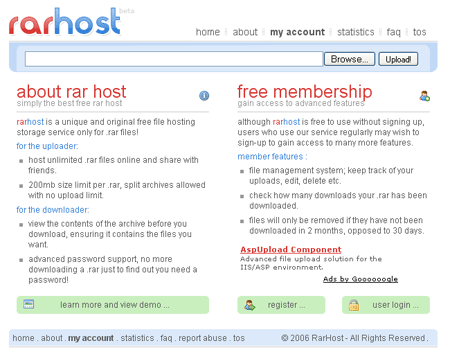
15 Commenti
-Non trovo l'opzione schermi e grafica sul pannello sistema>amministrazione e, anche se fatto partire da terminale non risponde completamente. Dopo aver rinstallato i driver hardware nvidia ho aggirato tutto tramite il tool per le schede video nvidia tramire i pacchetti synaptic. Per il resto wireless va a meraviglia (la procedura di installazione è diversa dalla tua perchè ho usato driver windows ahime :( ) e la webcam è perfetta. Come scelta dei backports ho preso i generici 2.6.24-16-generic.
UNICO PROBLEMA: sento un leggero fruscio di fondo, forse qualche problema nella gestione della scheda audio, sto cercando di risolverlo, ti farò sapere meglio, ciao gancjo!
Grazie, Davide.
Grazie, Davide.
Vorrei sapere se qualcuno è riuscito a risolvere il problema della scheda wireless atheros? Sull'Acer pare che Ubuntu la rilevi ma mi è impossibile adoperarla...Scusate ancora.
Davide
La Atheros proprio non sembra voler partire, mentre con il mio vecchio notebook dotato di una sconosciuta scheda wifi EDUP, comprata ad una fiera dell'elettronica per 10 euro, tutto funziona alla perfezione.
Non demordiamo e collaboriamo. Il problema della webcam è "quasi" risolto! Ciao, gancjo.
---------------------
Dobbiamo capire se la web è rilevata dal sistema, perciò da terminale digitiamo:
sudo lsusb -v |grep webcam
se la risposta che ci ritorna è la seguente: iProduct 1 Acer CrystalEye webcam allora possiamo procedere, digitando in sequenza tutti i seguenti comandi, sempre da terminale:
* sudo mkdir crystaleye
* sudowget http://mxhaard.free.fr/spca50x/Investigation/uvc/luvcview-20070512.tar.gz
* sudo apt-get install libsdl-dev
* sudo tar zxvf luvcview-20070512.tar.gz
* cd luvcview-20070512
* make
* sudo ./luvcview -f yuv -s 640x480
A questo punto, premendo invio, dovrebbe comparire la finestra della webcam con la vostra bella faccina.
Per controllare che effettivamente tutto sia andato per il meglio, digitando
dmesg | grep uvc
il risultato deve essere questo:
[ 14.408000] uvcvideo: Found UVC 1.00 device Acer CrystalEye webcam (064e:a101)
[ 14.412000] usbcore: registered new interface driver uvcvideo
Per poter far funzionare al meglio la web potete scaricare qualche programma, tra i quali vi consiglio CHEESE (sudo apt-get install cheese); oppure MENCODER ( sudo apt-get install mencoder ) fatto apposta per girare video. Per far partire la registrazione:
mencoder tv:// -tv driver=v4l:width=320:height=240:device=/dev/video0 -ovc lavc -o miovideo.avi
-------------------------------------
Per la wireless ho usato la stessa guida che usavo per la 7.10 con ndiswrapper... e funziona bene... vi posto le istruzioni che mi ero salvato:
--------------------------------------
Ubuntu 7.10: Configurare la wifi Atheros AR5007EG (con ndiswrapper) sul portatile Acer Aspire 5520G
Posted Febbraio 7th, 2008 by leonardo
Avevo la Kubuntu installata e non sono mai riuscito a configurare la scheda wifi. Un giorno ho riformattato la kubuntu sostituendola con Ubuntu in gnome. Risultato: computer più veloce, effetti compiz effervescenti, qualità generale più che ottima. Gnome-Kde 3 a 0.
L'unico cruccio era la wifi che non dava segni di vita.. pur essendo presente come un fantasma nelle periferiche digitando il comando lspci.
Oggi sono riuscito a risolvere (ho risolto, solved, e vorrei scriverlo in tutte le lingue cosicchè questo post venga trovato da tutti i colleghi in difficoltà) anche con l'aiuto dell'ubuntuforums.org dove veramente si trova di tutto.
Essendo troppo felice, ho voglia di ricambiare stilando questa guida in italiano, opportunamente corretta per la seguente situazione (cioè la mia), nella speranza che chi abbia bisogno ritrovi la luce.. ehm.. pardon.. la connessione wifi.
Hardware: Notebook Acer Aspire 5520G corredato di scheda wifi Atheros AR5007EG riconosciuta dal sistema come una AR5006EG (lo dico per esattezza).
Linux: Ubuntu 7.10 con interfaccia gnome, appena installato (oggi è il 6 febbraio 2008), c'è anche compiz. Non c'è installato nient'altro di non-canonico. Il sistema è ancora caldo d'installazione.
HOWTO: Configurare la scheda wifi Atheros AR5007EG su Linux Ubuntu 7.10 Feisty Fawn (con ndiswrapper) montata sul portatile ACER ASPIRE 5520
Innanzitutto occorre essere sicuri della versione di Linux (32 o 64bit) per scaricare i driver appropriati. Si può fare digitando da terminale questo comando:
getconf LONG_BIT
1a. Scarichiamo quindi la ndiswrapper (v1.4 source code e AR5007EG Windows drivers:
wget http://wifix.sourceforge.net/software.php?title=ndiswrapper
1b. Poi i AR5007EG Windows XP drivers:
Se la tua versione di Linux va a 32-bit, digita:
wget http://blakecmartin.googlepages.com/ar5007eg-32-0.2.tar.gz
Se la tua versione di Linux va a 64-bit, invece digita::
wget http://blakecmartin.googlepages.com/ar5007eg-64-0.2.tar.gz
2. Estrai gli archivi, scrivendo (tieni presente che 1.5 potrebbe essere una versione vecchia da sostituire con una più recente, se fosse ad esempio 2.3 nel comando che segue dovresti digitare tar xvf ndiswrapper-2.3.tar.gz, per saperlo dovrsti spiare tra le righe che appaiono a seguito del comando al punto 1a):
tar xvf ar5007eg-*.tar.gz
tar xvf ndiswrapper-1.5.tar.gz
3. Poi assicuriamoci di avere un kernel ottimale, digitando:
sudo aptitude update && sudo aptitude install linux-headers-$(uname -r) build-essential
4. Segna in blacklist il modulo ath_pci kernel digitando:
echo "blacklist ath_pci" | sudo tee -a /etc/modprobe.d/blacklist
5. Compila ndiswrapper:
pushd ndiswrapper-*/
sudo make uninstall
make
sudo make install
popd
6. Installa i Windows drivers (usando ndiswrapper):
pushd */ar5007eg/
sudo ndiswrapper -i net5211.inf
popd
7. Rassicurati che ndiswrapper sia caricato ogni volta da Linux in partenza:
sudo modprobe ndiswrapper
echo "ndiswrapper" | sudo tee -a /etc/modules
8. Riavvia digitando:
sudo init 6
A questo punto la scheda è installata.
Configurazione della rete:
In alto a destra, l'icona di rete (i due pc neri sovrapposti accanto alla data), va cliccata e va selezionata la rete rilevata.
Poi si va di nuovo sull'icona e si clicca su configurazione manuale.
Cliccare su Connessione Wireless, e su DNS.
Qui vanno eliminati gli indirizzi presenti e sostituiti con i DNS del gestore, ad esempio per Alice sono 151.99.0.100 e 151.99.125.1.
Poi cliccare sull'icona del floppy che sta poco più sopra il tasto aggiungi e dare un nome alla configurazione (pippo, pluto, paperino..).
A questo punto dovrebbe funzionare tutto.
Può capitare che la configurazione di rete venga persa dopo la prima volta, basta ripetere i passaggi della configurazione di rete una seconda volta e tutto si memorizza stabilmente.
(A volte a Linux piace sentirsi ripetere le cose, evidentemente..)
A me è riuscito.
Spero vada bene anche a te, con tutto il cuore..
Leonardo^^
P.S. è necessario cambiare l'indirizzo mac della scheda di rete. comando
~$ sudo /sbin/ifconfig wlan0 hw ether 00:1E:4C:2D:7F:0A
per metterlo all'avvio:
~$ sudo gedit /etc/rc.local
Add this to the file (before the 'exit 0' statement):
ifconfig wlan0 down hw ether 00:1E:4C:2D:7F:0A
sleep 3
ifconfig wlan0 up
###se uso WICD come network manager: restart connection
/opt/wicd/autoconnect.py
Save and close. That should do it.
-----------------------------------
Ciao!
Tommy
Ora TUTTI i componenti hardware del mio Acer vanno a meraviglia, e devo tutto a te e a Gancjo. Grazie ancora!
Ciao, Davide.
Poi da qualche giorno mi sono accorto (non adopero la webcam tutti i giorni) non funziona il programma cheese( non si vede l'immaggine della web ,mentre se riistallo tutto come da tua guida l'immaggine appare tranquillamente.....puoi aiutarmi per far funzionare cheese(riistallato più volte ma niente.....) grazie dell'aiuto eventuale .
Massimiliano